1.添加控件
2.配置控件
3.编辑脚本
1.在组态画面编辑器中,点击菜单“绘图”—〉“ActiveX控件”
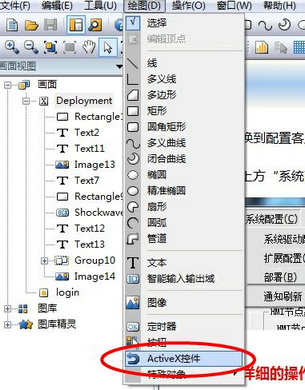
2.在弹出的“插入ActiveX控件”选项窗中,选择”iCentroView LedDisplay Control“
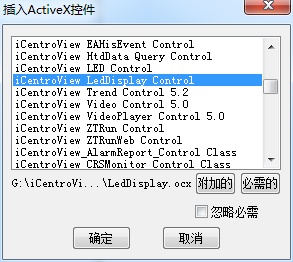
3.点击确定按钮后,按住鼠标左键,在组态画面上拖一个矩形框后,松开鼠标,即在组态画面中添加了一个LED显示控件,如下图所示:
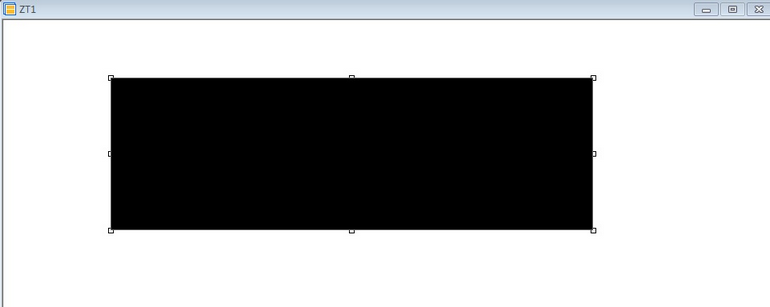
1.右键点击该控件,显示如下图菜单:
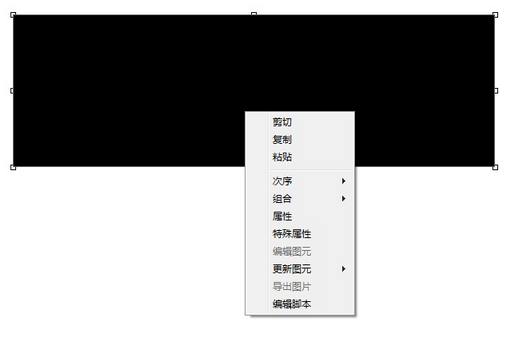
2.点击”特殊属性“,弹出”iCentroView LedDisplay Control属性“配置窗口,如下图:
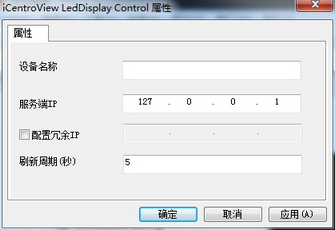
❖设备名称:此处的设备名称必须与LED服务配置中配置的设备名称相同。参见LED服务配置-添加设备 。
❖服务端IP:此处的服务端IP必须与LED服务配置中配置的LED服务的”主节点IP“相同。参见LED服务配置-添加服务 。
❖配置冗余IP:此处的冗余IP必须与LED服务配置中配置的LED服务的”备节点IP“相同。参见LED服务配置-添加服务 。
❖刷新周期:此处只能输入数字。
3.配置完毕后,点击”确定“或”应用“按钮,完成控件配置。
1.右键点击该控件,显示如下图菜单:
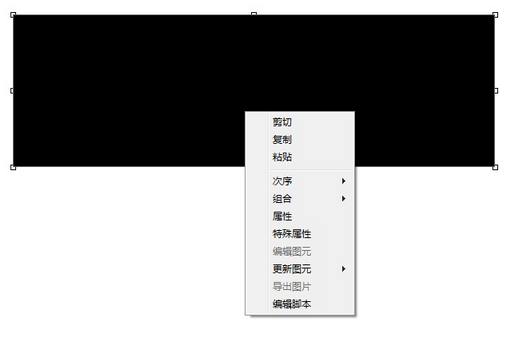
2.点击”编辑脚本“按钮,在弹出的”全局脚本编辑器“中编辑脚本:
举例:添加iCentroView LedDisplay Control控件后,将该控件的名称设置为LEDDISPLAY1,控件的基本属性设置参见配置控件
Sub page_OnLoad() LEDDISPLAY1.StartRunMode '该方法用于启动iCentroView LedDisplay Control控件 End Sub
Sub page_OnUnLoad() LEDDISPLAY1.StopRunMode '该方法用于停止iCentroView LedDisplay Control控件 End Sub
|
注意:StartRunMode和StopRunMode必须成对使用。
3.关闭脚本编辑器,则完成iCentroView LedDisplay Control的操作。